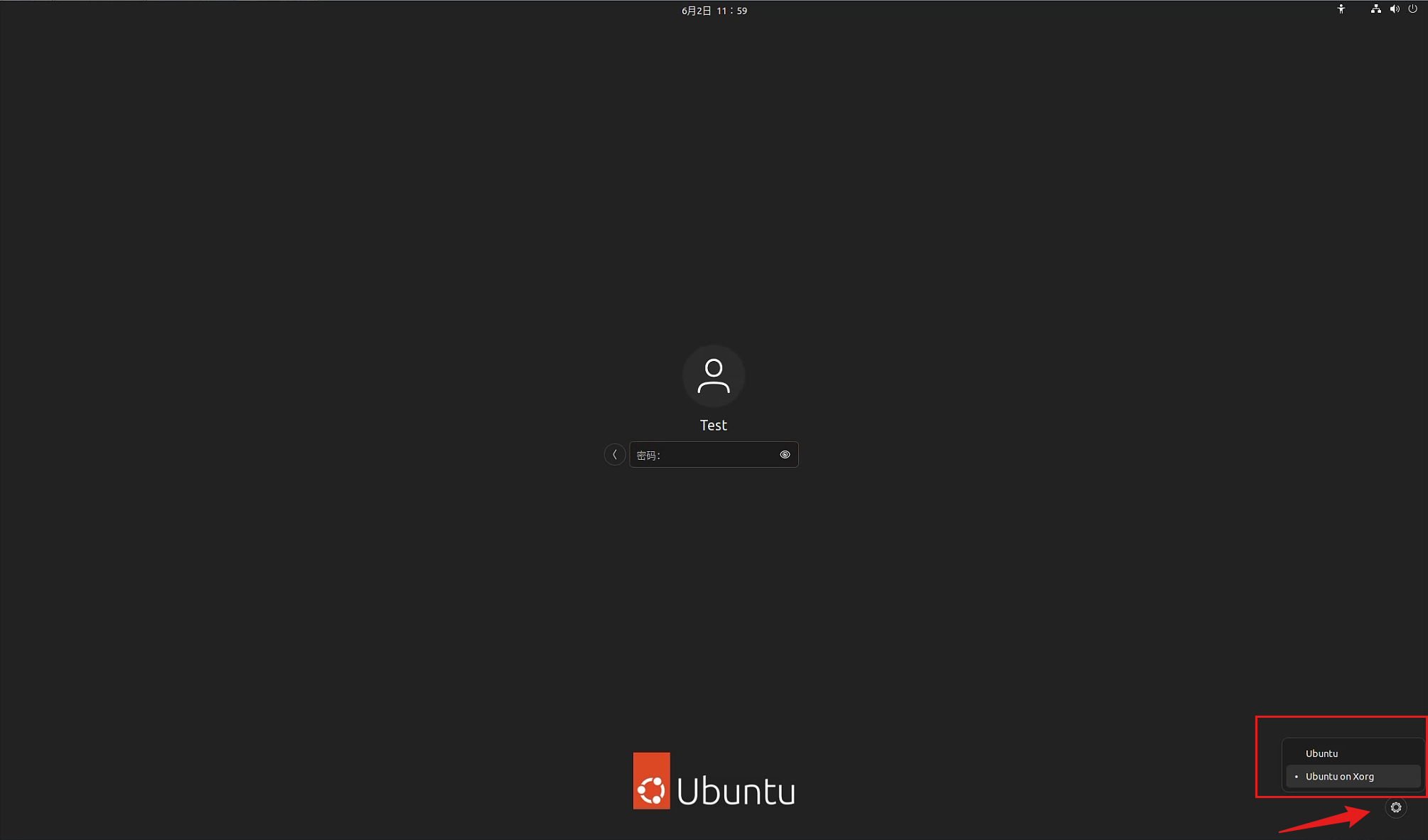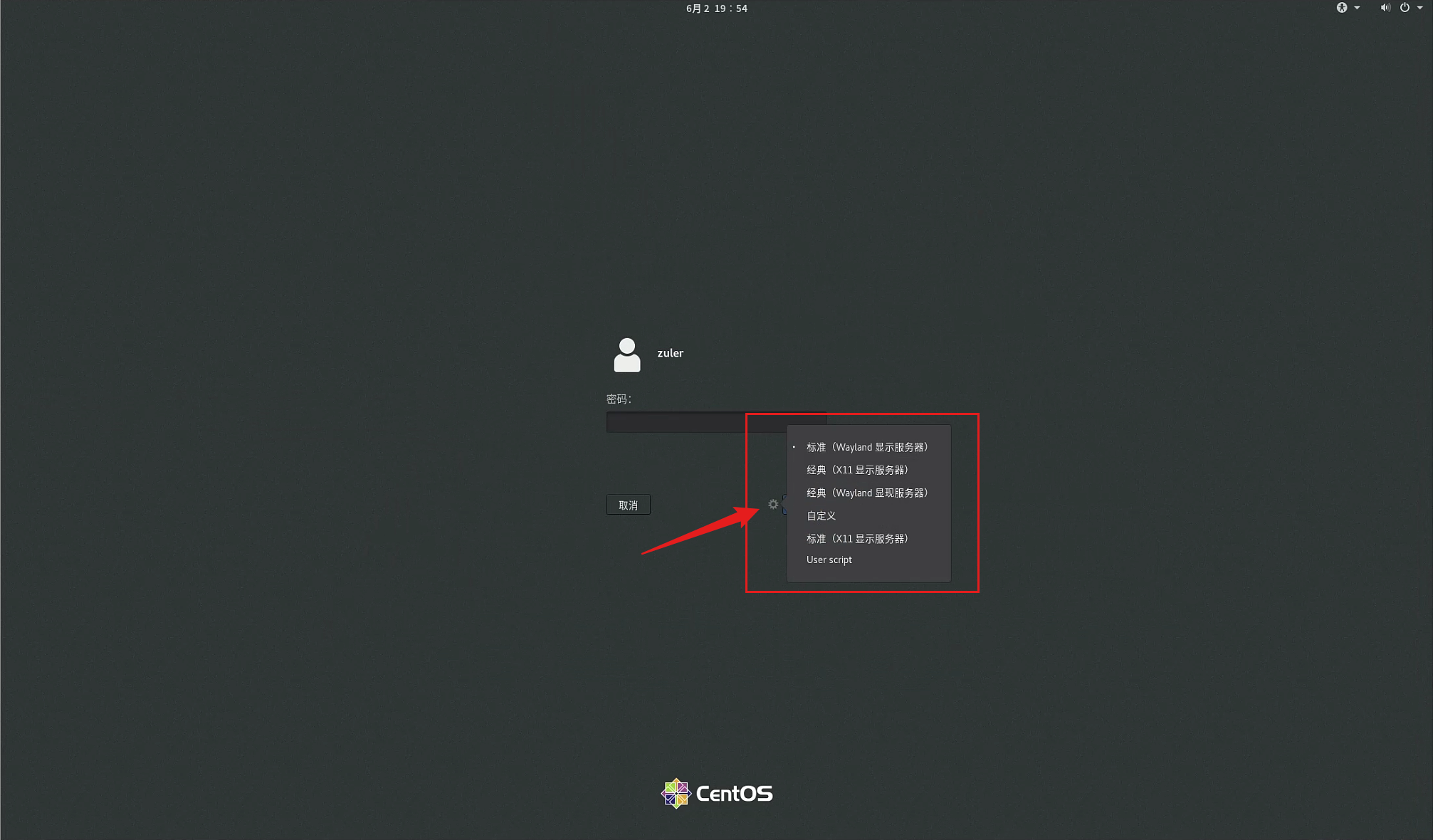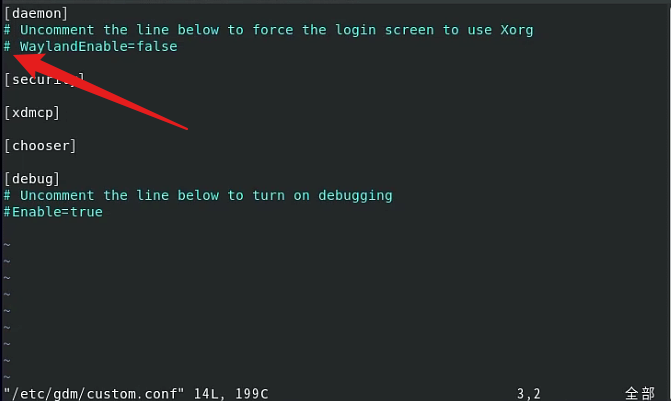先回答一下为什么 ToDesk 连不上去吧。
其实很简单,ToDesk 只支持 X11 显示协议,Ubuntu 在 24.10 启用了 Wayland,导致 ToDesk 无法连接。
要解决的话也很简单,必须使用 ToDesk 的话,重新装一个 X11 版本的 GNOME 桌面就好,装一个 SDDM 或者 LightDM 之类的显示管理器切换即可。
如果坚持用自带的桌面,不想/不会更改协议的话,请寻找支持 Wayland 的远程桌面软件。
相关文章:《Mac mini 远程桌面解决方案整理:远程桌面软件/自建服务器/内网穿透/ARD/分辨率问题》。
远程Linux时遇到下图提示:

需要在被控 Linux 系统安装或切换到 x11 桌面环境才可以正常显示画面
Ubuntu 和 CentOS 新版本系统默认使用 Wayland 桌面,以下有两个方式可以切换到 x11 再使用远程
1. 用户登录界面选择 x11 桌面
Ubuntu 的设置:
Ubuntu 系统默认的桌面环境是 Wayland,可以在登录界面,点击用户登录后,找到右下角的设置按钮
选择下方的 Ubuntu on Xorg,输入密码解锁进入系统后,启动 ToDesk 客户端即可开始使用远程桌面
CentOS 的设置
CentOS 8 系统,可以在用户登录界面,点击设置按钮,选择对应的 x11 桌面
输入密码解锁进入系统后,启动 ToDesk 客户端即可开始使用远程桌面
2. 修改 custom 配置文件
切换到 root 用户,编辑 custom 配置文件
[zuler@localhost ~]$ su -
[zuler@localhost ~]$ 密码:
[root@localhost ~]$ vim /etc/gdm/custom.conf
将 Wayland 前面的 # 删除,wq 保存后,reboot 重启
在终端输入 echo $XDG_SESSION_TYPE,查看当前桌面环境,显示为 x11 即可
[zuler@localhost ~]$ echo $XDG_SESSION_TYPE
x11参考链接:

 老唐笔记
老唐笔记